Consejo: Cómo usar la nueva herramienta para recuperar archivos borrados en Windows 10
Microsoft siempre está atento a las necesidades de los usuarios y, por lo tanto, se enfoca en brindar las herramientas que necesitan. Transporta esto a Windows 10, por lo que está preparado para responder a las necesidades que surjan.
Un ejemplo de esta postura está en la herramienta más reciente que presentó. Windows File Recovery trae la función muy solicitada para recuperar archivos borrados. No tiene una interfaz gráfica, pero es muy fácil de usar.

Usar a grande novidade do Windows 10
Para usar esta ferramenta ferramenta no Windows 10, devem primeiro instalá-la diretamente da loja da Microsoft. Depois, e numa simples janela do DOS ou da PoweShell, basta executarem o comando, com as informações certas, ligando a pen, o disco ou o cartão de memória ao Windows 10.
winfr source-drive: destination-folder [/switches]
Todo se basa en el comando winfr, que indica la unidad de origen, desde donde se eliminaron los archivos. También deben indicar de dónde quieren recuperar los archivos y si también quieren un tipo específico.

Un comando para recuperar archivos borrados
Es simple obtener estos datos, por ejemplo, mirando el administrador de archivos de Windows 10. Aquí puede encontrar la letra asociada con la unidad que se va a recuperar y también puede elegir el destino. El tipo de archivos. Si lo prefiere, puede recuperar un solo elemento.
winfr E: D:Pplware /y:jpg
En el ejemplo anterior, estamos recuperando archivos del tipo jpg, que estaban en la unidad E: para el disco D:, en la carpeta Pplware. Por supuesto, puede cambiar estos datos, recuperando archivos mp3 o docx.
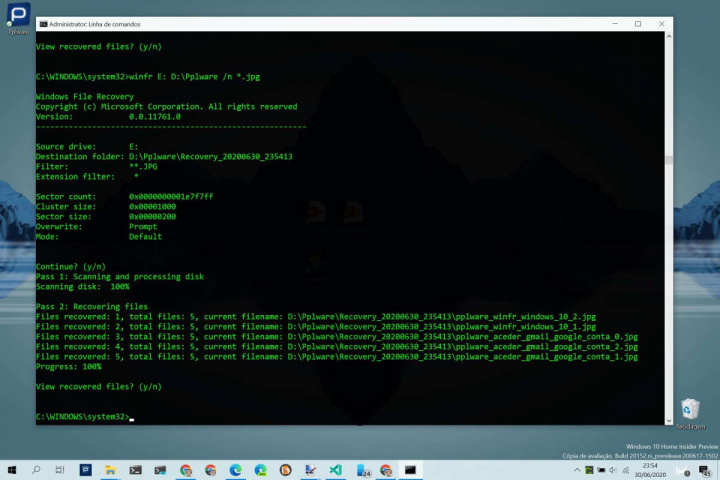
Las muchas opciones que Microsoft le dio a winfr
También puede usar el indicador / n y establecer el nombre del archivo, usando un comodín (o no): / n pplware_img _ *. jpg. Explore las banderas presentes para más opciones. Después de eso, deben ejecutar el comando en la Terminal de Windows 10.
Se mostrará un resumen de lo que realizará el comando, solicitando confirmación. Inmediatamente los elementos que se están recuperando se muestran en la terminal. Al final se le preguntará si desea visitar el lugar donde fueron recuperados. Puede y debe aceptar verlos.
